
ビットフライヤーからBitgetに仮想通貨XRP(リップル)を送金するやり方ってどうやるの?
今回はこのような疑問に答えていきます。
▼本記事の内容
【初心者向け】ビットフライヤーからBitgetにXRPを送金する方法を解説
初心者でもわかるように15枚の画像付きで解説していくので、記事の通り進めていけば送金が無事に完了しますよ。

XRPだけでなく、ビットコインやイーサリアムなどの他の仮想通貨も同じやり方で送金できる。
その場合は適時【XRP】の部分を送金したい仮想通貨に置き換えて読み進めてみて。
解説動画はコチラ↓
╲5分で口座開設が完了/
╲招待コード「qcz2」で取引手数料が永久的に30%オフ/
【初心者向け】ビットフライヤーからBitget(ビットゲット)に仮想通貨XRP(リップル)を送金する方法を4ステップで解説【カンタン】
おおまかな流れは以下の通りです。
※まだビットフライヤーの口座開設と日本円の入金をしていない方は「【初心者向け】ビットフライヤーの口座開設&入金方法を3ステップで解説!」をご覧ください。
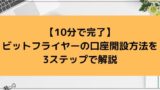
最短10分で口座開設ができますよ。
①ビットフライヤーでXRPを購入
アプリだと簡単に作業を進められるので、スマホ画面で説明していきます
まずビットフライヤーのアプリを開いてログインする
ビットフライヤーのアプリのダウンロードは以下のリンクからできます↓
![]()
①下部の【メニュー】をタップ
②【Lightning Web】をタップ

ビットフライヤーは【Lightning Web】の他に【販売所】でもXRPを売買できるけど、手数料が高くなるから、【Lightning Web】を選ぼう。
※【Lightning Web】を利用するにはマイナンバーカードが必要な場合があるので、カードがない時は販売所でXRPを購入してください
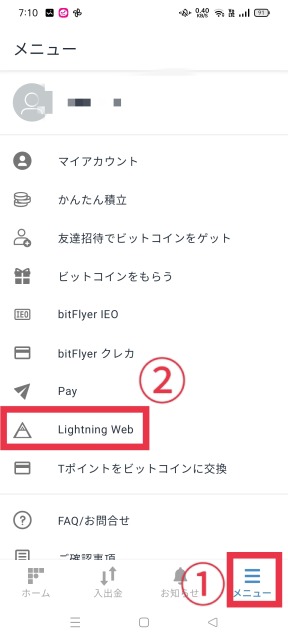
画像の箇所をタップする
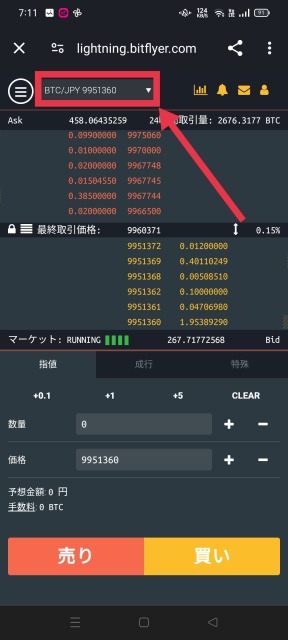
買いたい銘柄が選べるので【XRP/JPY】をタップ
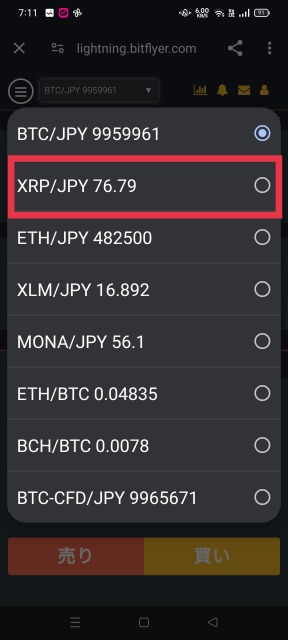
①【成行】をタップ
(※【成行】注文ではなく【指値】注文もできますが、今回はすぐに取引が終わる【成行】を選択していきます)
②欲しいXRPの量を入力する
③【買い】をタップ

確認画面になるので、【買い】をタップ
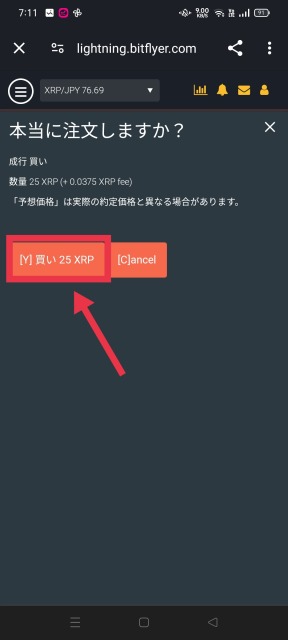
ここまででビットフライヤーでXRPを購入出来たので、次にBitget側で作業を進めていきます
②Bitgetの口座開設&本人確認をする
Bitgetの口座は以下の流れで開設できます。(5分で完了)

招待コードは新規登録する時にだけ入力できるから、忘れずに利用しておこう。
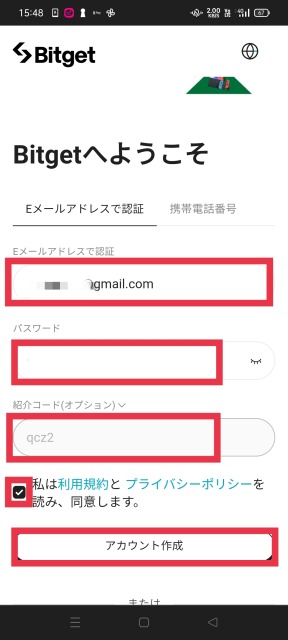
設定したメールアドレスに6ケタのコードが届くので、入力し【登録】をクリック
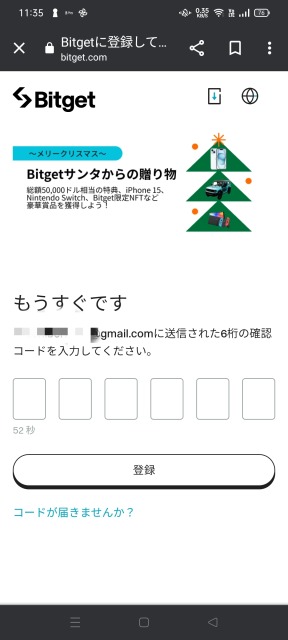
以下のような画面になれば口座開設は完了です
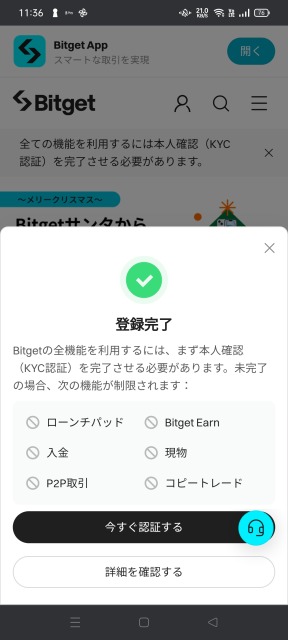
╲5分で口座開設が完了/
╲招待コード「qcz2」で取引手数料が永久的に30%オフ/
次に本人確認(KYC)を進めていきます
Bitgetでは2023年9月以降、本人確認(KYC)が必須になったのでやり方を解説していきます

本人確認することで入出金や現物取引、先物取引、コピートレードなどができるようになる。
アプリだと簡単にできるので、スマホ画面で説明していきます
アプリのダウンロードは以下のリンクからどうぞ↓
![]()
アプリをダウンロードしたら左上の人型マークをタップ
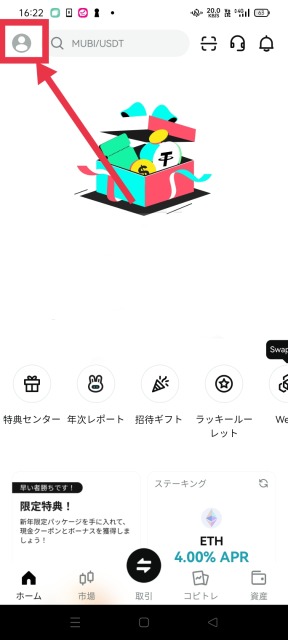
ログインをタップし、設定したメールアドレスとパスワードを使ってログインする
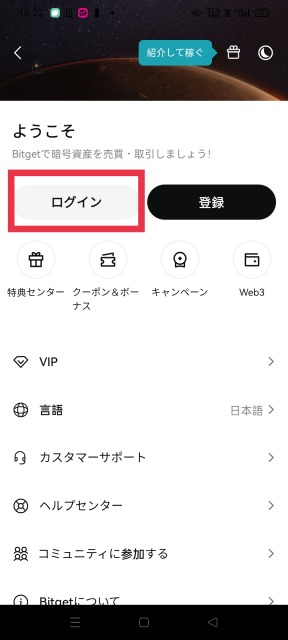
以下のような画面になるので、【認証】をタップ
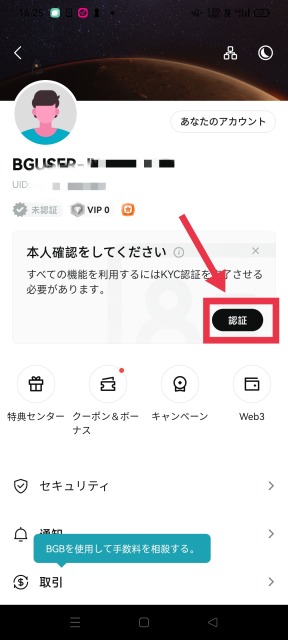
【認証を開始する】をタップ
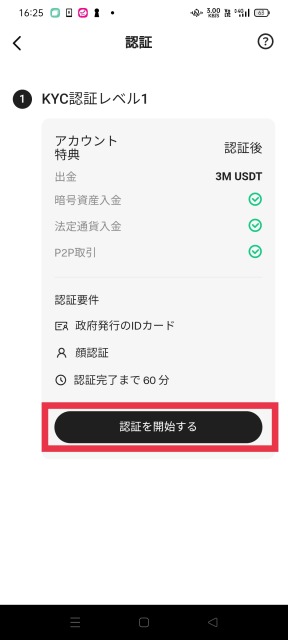
①発行国/地域⇒【Japan】に設定
②本人確認書類をIDカード(マイナンバーカード)、パスポート、運転免許証のどれかから選択する
③【続ける】をタップ
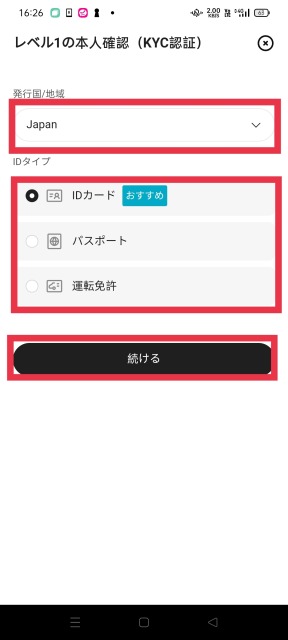
名前と苗字を入力し、【続ける】をタップ
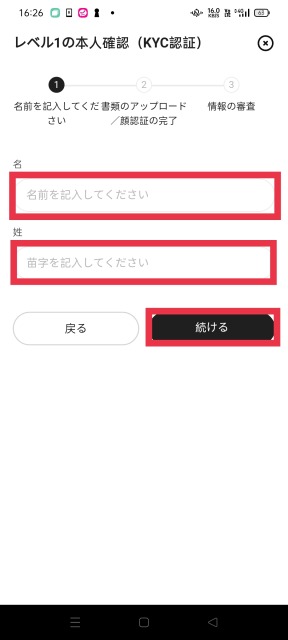
画面の指示通りに身分証と顔の自撮りを進めていく
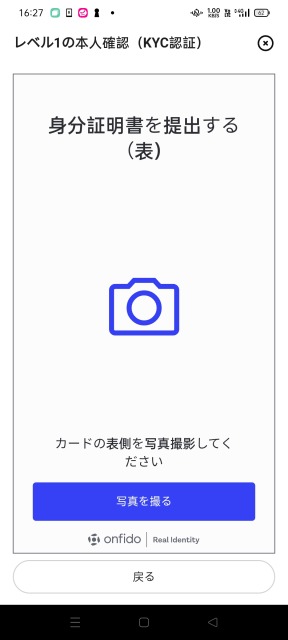
本人確認書類と顔写真の提出が終わると、【レビュー中】と表示されるので、10分程度待つ
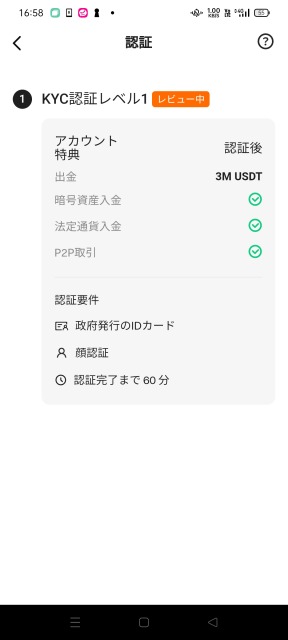
次のようなメールが届けばKYC完了です

これで入金や仮想通貨の現物取引、コピートレードができるようになる
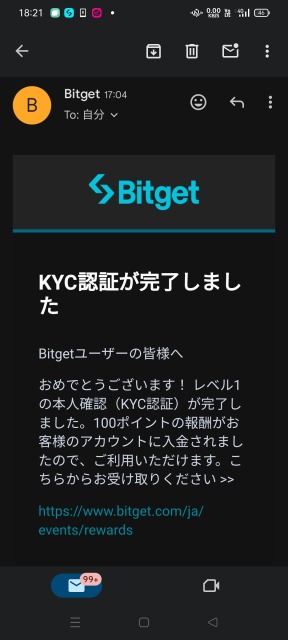
③Bitgetにログインし、送金するための【アドレス】と【タグ】を確認
Bitgetのアプリを開いてログイン後したら、
①【資産】をタップ
②【入金】をタップ
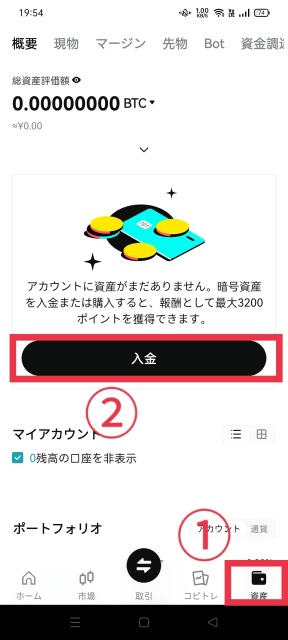
【暗号資産の入金】をタップ
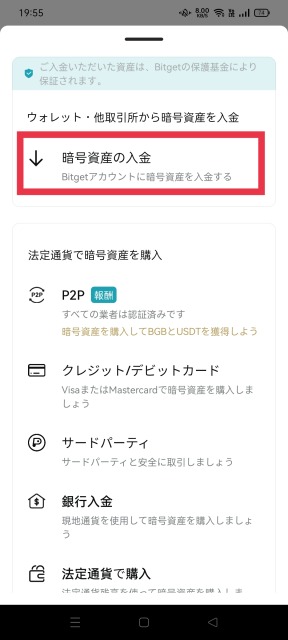
①検索欄に【XRP】と入力する
②表示される【XRP】をタップ
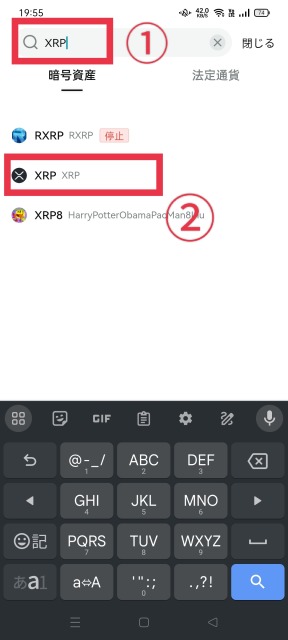
【了解しました】にチェックを入れ、【了解】をタップ
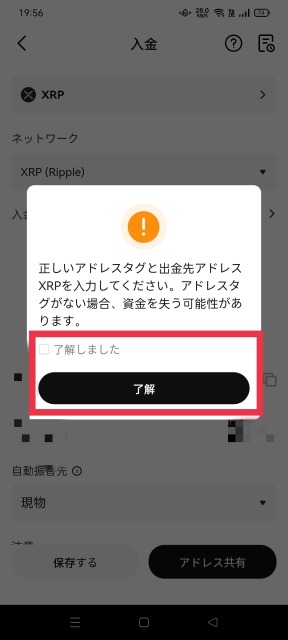
【XRP入金アドレス】と【XRPタグ】が表示されるので、コピーしてビットフライヤー側に貼り付けていきます
※右横にある四角をタップするとアドレスやメモがコピーできます
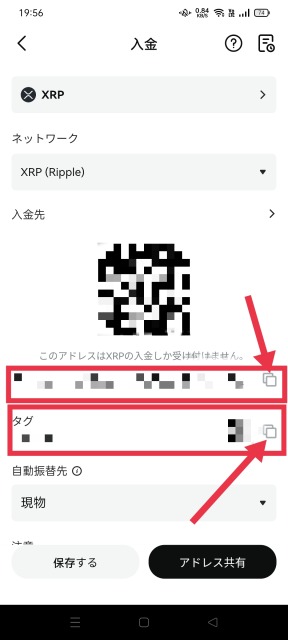
④ビットフライヤーから送金作業を行う
ビットフライヤーのアプリを開き、
①【入出金】をタップ
②【仮想通貨】をタップ
③【リップル(XRP)】をタップ
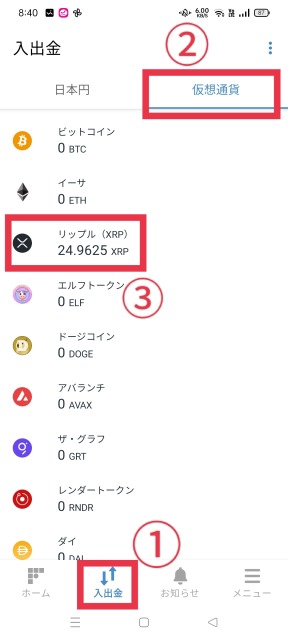
【出金】をタップ
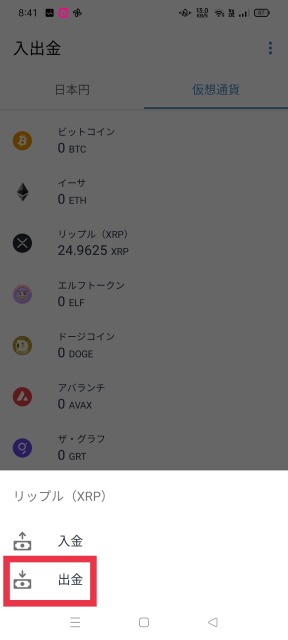
【アドレスを登録する】をタップ
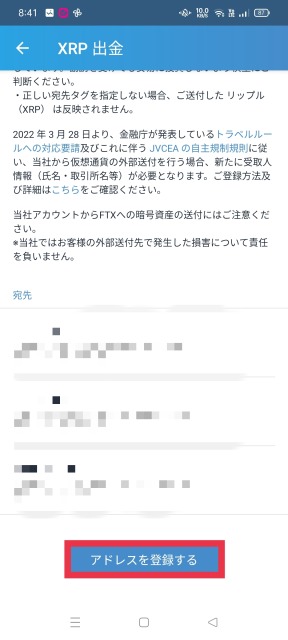
登録したメールアドレスに以下のようなメールが届くので、URLをタップ
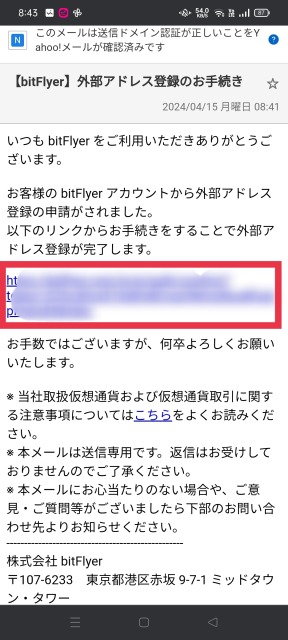
ラベル⇒わかりやすい名前に設定【※画像では「Bitget」と入力しています】
XRPアドレス⇒Bitgetの【XRP入金アドレス】を貼り付け
宛先タグ⇒Bitgetの【XRPタグ】を貼り付け
【次へ】をタップ
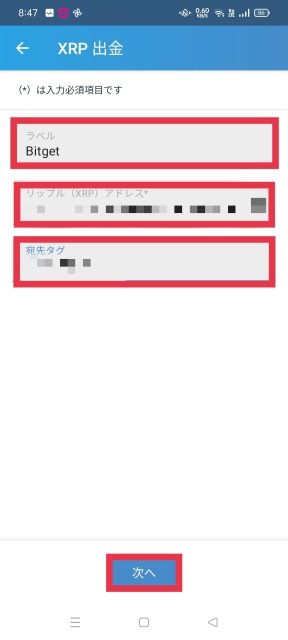
【お客様本人】をタップ
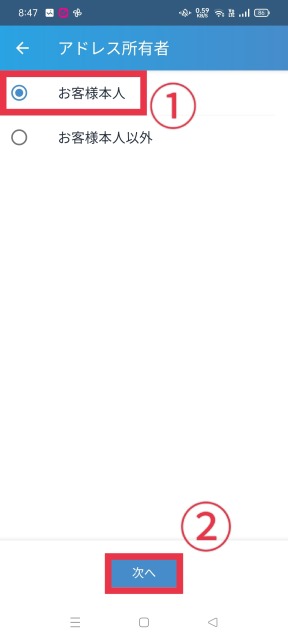
①【海外取引所】をタップ
②【次へ】をタップ
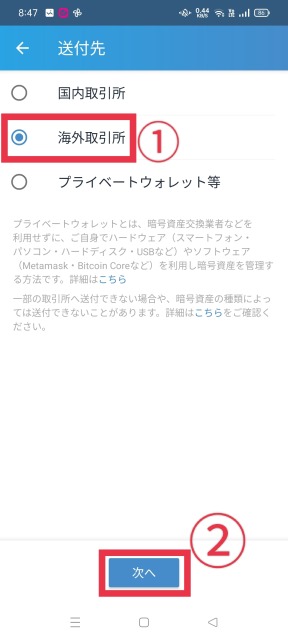
【bitget】を選択し、【次へ】をタップ
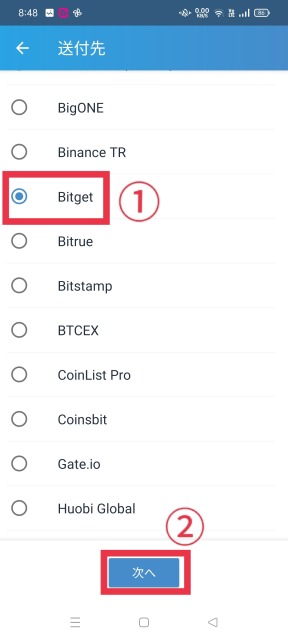
Bitgetの所在地はシンガポールなので、【シンガポール】を選択し、【次へ】をタップ
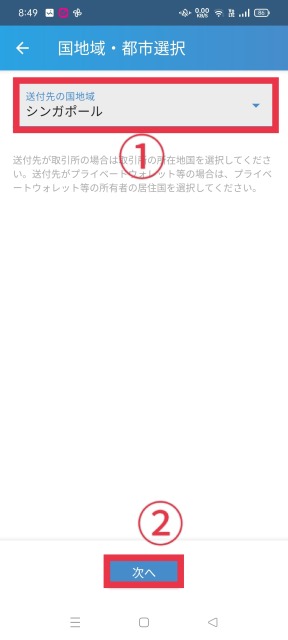
送金先を確認し、利用規約にチェックを入れ、【保存】をタップ
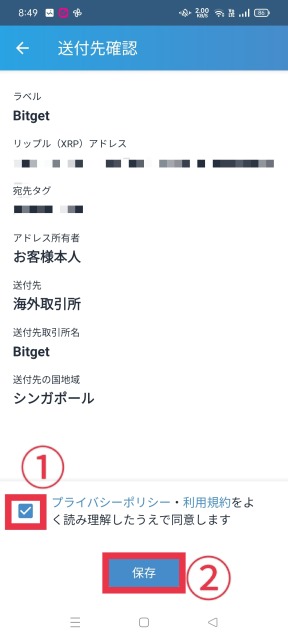
6桁の確認コードがスマホにSMSで送られてくるので入力し、送信を【タップ】
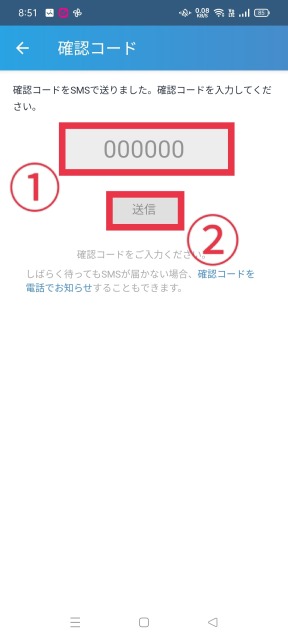
ここまでで、Bitgetのアドレス登録が完了しました
次に、出金作業に移ります
【bitget】をタップ
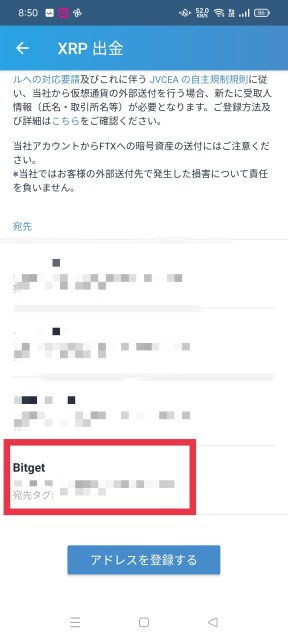
送金したいXRPの量を入力し、出金をタップ
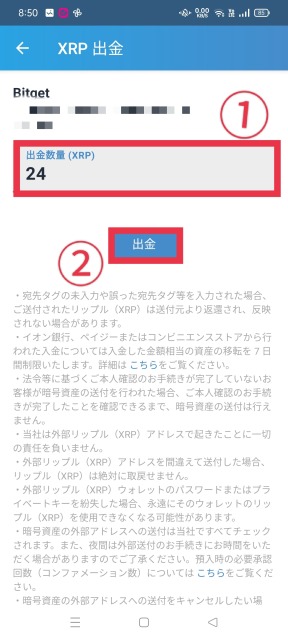
出金内容を確認し、間違いがなければ【出金】をタップ
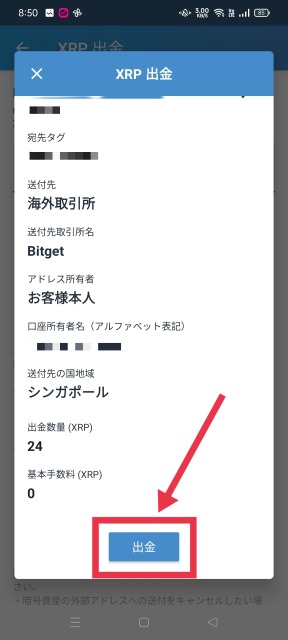
確認コードでSMSで送られてくるので入力し、送信を【タップ】
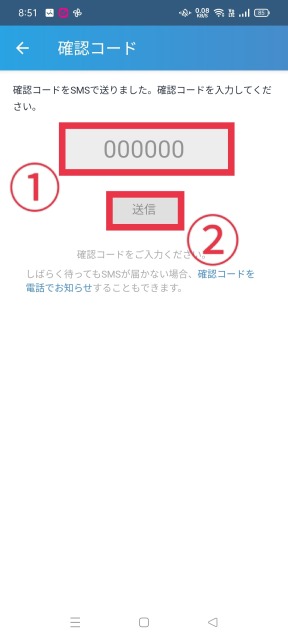
10分程度待っていると入金に成功したというメールが届きます
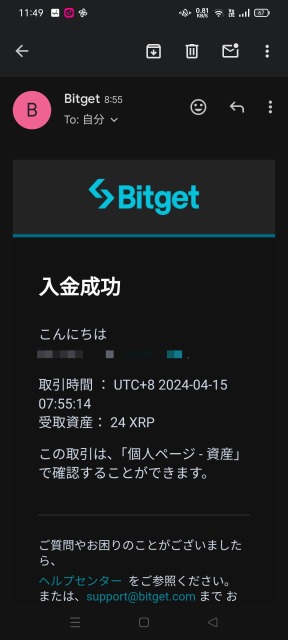
Bitgetのアプリでも確認していきます
アプリを開いてログイン後、
①【資産】をタップ
②【現物】をタップ
③XRPの箇所に送金した数量が着金していることを確認する
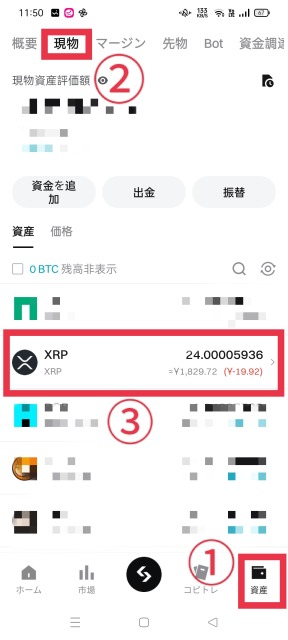
入出金の履歴を見たい時は右上の四角をタップ
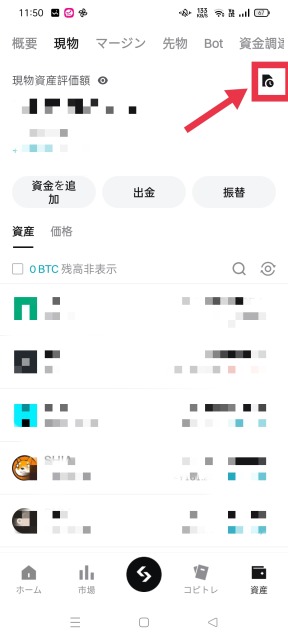
取引履歴を確認できます
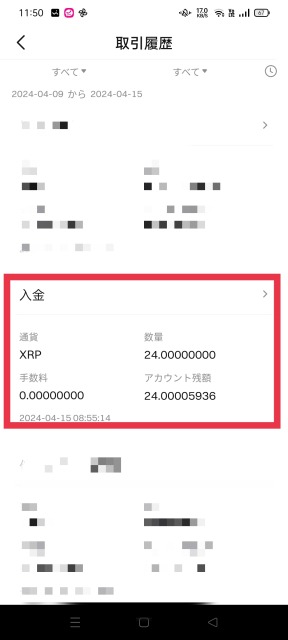
まとめ:ビットフライヤーからはBitgetにリップルを送金するのはカンタン
今回はビットフライヤーからBitgetにXRP(リップル)を送金する方法を解説してきました。
やり方は以下の通り。
慣れればそこまで難しくない作業なので、少しずつ慣れていくと良いと思います。

仮想通貨は先行者利益が取りやすいジャンル。
リスク&リターンをよく考えて、上手くいくと思ったなら早めに行動して他の人より差をつけよう!
というわけで、以上です。
╲5分で口座開設が完了/
╲招待コード「qcz2」で取引手数料が永久的に30%オフ/
【初心者向け】ビットフライヤーの口座開設&入金方法を3ステップで解説
【初心者向け】Bitgetの口座開設・本人確認方法を徹底解説
に仮想通貨を送金出金する方法を4ステップで解説-1-2.jpg)


の現物取引のやり方・手数料・注意点を徹底解説-1-1-120x68.jpg)
の現物取引のやり方・手数料・注意点を徹底解説-1-1-120x68.jpg)